Windows Defender通知DIY
2019-10-30 03:35吕梁
电脑爱好者 2019年16期
吕梁
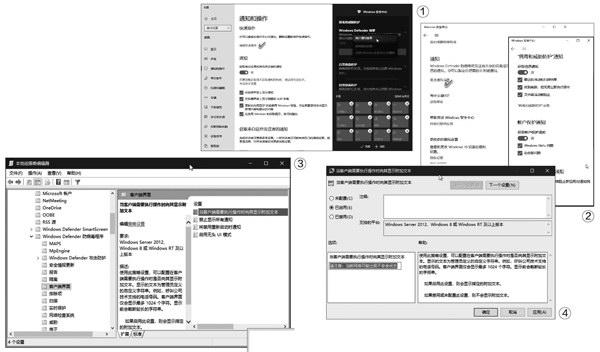
1通过系统设置定制通知的项目
首先,我们可以通过设置控制系统通知项目。点击Windows的“搜索”按钮,输入“通知”,在最佳匹配结果中点击“通知和操作设置”。进入“通知和操作”设置窗口后,单击蓝色的“编辑快速操作”文字链接;随后弹出快速操作列表窗口,通过右键菜单可以选择设置与Windows Defender有关的通知项目,例如可减少通知查看或关闭通知等(图1)。
此外,在Windows安全中心的“病毒和威胁防护”下点击“管理设置”,进入设置窗口,点击“更改通知设置”文字链接,也可设置Windows Defender可以显示的通知项目,包括病毒和威胁防护、账户保护通知、防火墙和网络保护等类别下的可选项目(图2)。
2用组策略编辑器定制个性化通知
如果我们使用的是Windows 10专业版或企业版,可以通过组策略,自定义Windows Defender通知的内容。
首先在“运行”对话框中输入GPEDIT.MSC,启动本地组策略编辑器。依次定位到“计算机配置→管理模板→Windows组件→Windows Defender防病毒程序→客户端界面”,在右侧窗格中找到“当客户端需要执行操作时向其显示附加文本”(图3);接下来双击该选项,在配置窗口中选中“已启用”选项,然后在“当客户端需要执行操作时向其显示附加文本”框中输入要提示的文字;最后单击“应用”按钮并确定即可(图4)。
附加文本框提供了一个自定义通知或警告信息的机会,其中可自由输入警告信息、联系人信息、提醒信息等,例如输入“呼叫公司技术支持的电话号码”。客户端界面仅会显示最多1024个字符,更长的字符串會被截断显示。
最后,关闭组策略编辑器,不需要重新启动,所作的修改将会自动生效。如果想返回到以前的配置,只需再次打开组策略编辑器,撤销以前所作的修改即可。
猜你喜欢
党的生活·党员电教与远程教育(2019年1期)2019-03-06
铁道通信信号(2018年7期)2018-08-29
网络安全和信息化(2016年11期)2016-03-13
电子设计工程(2015年4期)2015-02-27
电子设计工程(2011年22期)2011-06-05

